同城闪恋软件去哪注销账号
1、步骤一
我们选择【我的】点击进入下一步;

2、步骤二
我们选择【设置】点击进入下一步;
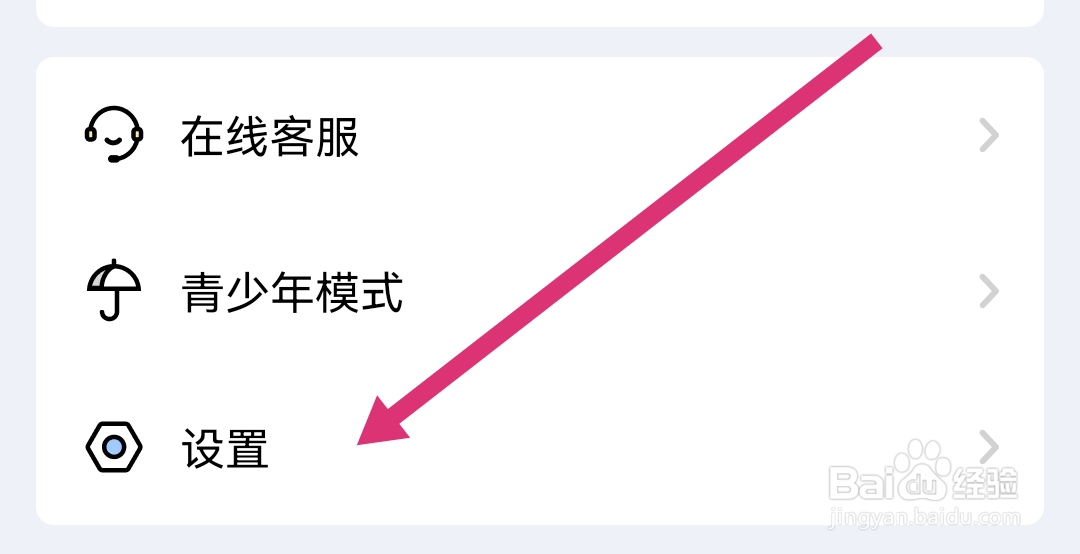
3、步骤三
我们选择【账号安全】点击进入下一步;

4、步骤四
我们选择【更多】点击进入下一步;
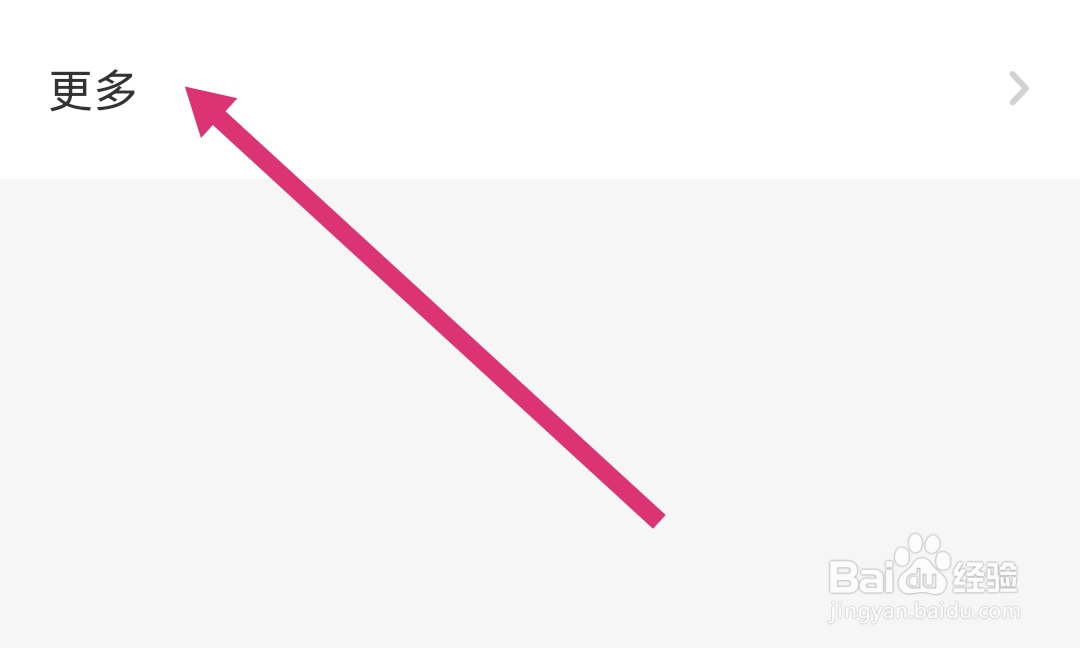
5、步骤五
我们选择【注销账号】点击进入下一步;

6、步骤六
我们勾选注销原因,点击【下一步】进入下一步;

7、步骤七
我们选择【确认注销】点击进入下一步;

8、步骤八
我们输入登录密码,选择【确认注销】点击进入下一步;

9、步骤九
我们选择【确认注销】点击即可。

声明:本网站引用、摘录或转载内容仅供网站访问者交流或参考,不代表本站立场,如存在版权或非法内容,请联系站长删除,联系邮箱:site.kefu@qq.com。